Apa itu VSync dan Haruskah Saya Mengaktifkan atau Menonaktifkannya?
- Kategori: Panduan
Jika Anda seorang gamer atau jika Anda menggunakan aplikasi 3D, Anda mungkin menemukan opsi aneh yang menggunakan Vsync di pengaturan video. Apakah Anda bingung tentang VSync dan apakah Anda harus mengaktifkan atau menonaktifkan VSync? Nah, jika Anda penasaran untuk mengetahui tujuan, pro, dan kontra dari Vsync, artikel ini cocok untuk Anda.
Dengan rendering 3D yang dioptimalkan dan perhatian yang ekstrim terhadap detail, video game modern menjadi sangat mengesankan. Ada banyak permainan di luar sana yang mengaburkan batas antara kenyataan dalam hal grafis. Namun, memiliki peralatan terbaru dan segala macam teknologi canggih adalah suatu keharusan untuk menikmati permainan kelas atas seperti Assassin's Creed atau Red Dead Redemption 2 .  Ringkasan Cepat bersembunyi 1 Apa itu Vsync? 2 Apakah VSync Membuat Perbedaan pada Grafik? 3 VSync aktif atau nonaktif? Mana yang lebih baik untuk saya? 3.1 Mengaktifkan VSync 3.2 Mematikan VSync 4 Bagaimana VSync bagus? 5 Bagaimana VSync buruk? 6 Bagaimana cara mengaktifkan atau menonaktifkan VSync? 7 VSync vs FreeSync 8 VSync vs G-Sync 9 Bentuk Lanjutan dari VSync 10 Kesimpulan
Ringkasan Cepat bersembunyi 1 Apa itu Vsync? 2 Apakah VSync Membuat Perbedaan pada Grafik? 3 VSync aktif atau nonaktif? Mana yang lebih baik untuk saya? 3.1 Mengaktifkan VSync 3.2 Mematikan VSync 4 Bagaimana VSync bagus? 5 Bagaimana VSync buruk? 6 Bagaimana cara mengaktifkan atau menonaktifkan VSync? 7 VSync vs FreeSync 8 VSync vs G-Sync 9 Bentuk Lanjutan dari VSync 10 Kesimpulan
Apa itu Vsync?
VSync cukup berguna untuk mengakomodasi visual game-game terlaris di luar sana yang membutuhkan sistem komputer dengan spesifikasi yang relatif lebih tinggi. Ini bertindak sebagai teknologi peningkatan untuk visual game favorit Anda. Namun, apakah Anda harus mengaktifkan atau menonaktifkan VSync adalah pertanyaan sebenarnya yang akan kita bahas dalam artikel ini setelah memperoleh sedikit pengetahuan tentang apa itu VSync.
Sinkronisasi Vertikal atau VSync adalah teknologi grafis yang dikembangkan oleh produsen GPU sebagai solusi untuk menangani layar robek . Robekan layar terjadi ketika layar monitor game Anda menampilkan beberapa frame sekaligus. VSync sangat berguna karena menyinkronkan kecepatan refresh monitor game dengan kecepatan bingkai game yang Anda mainkan, yang pada akhirnya menyelesaikan masalah robeknya layar. 
Contoh robekan layar
Sinkronisasi yang dilakukan VSync meningkatkan keseluruhan pengalaman game, terutama di game 3D yang berat. Seperti yang sudah disebutkan, tujuan dasar Vsync adalah untuk menghilangkan robekan layar . Kesalahan sobek layar benar-benar merusak getaran permainan dan pengalaman bermain pemain dengan mencampur bingkai yang berbeda dalam adegan saat ini.
Tidak peduli seberapa bagus strategi yang mungkin Anda terapkan dalam gameplay untuk mencapai sesuatu, kesalahan robekan layar akan merusaknya untuk Anda. Ini biasanya terjadi pada game yang memiliki kecepatan refresh lebih dari 60 fps (frame per detik). Saat Anda mengaktifkan Vsync, batas fps diatur untuk memastikan tidak ada kerusakan dalam sinkronisasi kecepatan bingkai.
Apakah VSync Membuat Perbedaan pada Grafik?
Sebelum kita menjawab pertanyaan di atas, Anda perlu memahami apa yang terjadi ketika Anda layar komputer menyegarkan.
Monitor tipikal memiliki kecepatan refresh 60 Hz hingga 144 Hz. Satu hertz berarti satu siklus per detik, oleh karena itu, 60 hertz berarti 60 siklus per detik. Dalam setiap siklus, gambar di layar Anda digambar dari atas ke bawah dan kiri ke kanan. Tentunya, ini terjadi begitu cepat sehingga mata Anda tidak dapat memvisualisasikannya sebagai bingkai yang terpisah.
GPU biasa dapat memiliki 1, 2, atau 3 buffer onboard. PC Windows biasanya datang dengan 2 sementara Mac memiliki 3 buffer onboard. Jika Anda memiliki PC dengan 2 buffer, layar yang Anda lihat adalah buffer depan sedangkan informasi yang didorong ke GPU ditangani oleh buffer belakang. Jika Anda sedang bermain game , game tersebut akan mengirimkan informasi ke GPU komputer Anda. NS GPU akan menulis informasi ini dan mengirim spesifik gambar kembali ke layar depan penanganan buffer. Mari kita memahami konsep ini dengan sebuah contoh.
Mari kita asumsikan Anda mencoba memainkan game yang membutuhkan sekitar 60 fps (frame per detik) untuk berjalan dengan lancar sementara monitor Anda memiliki kecepatan refresh yang lebih rendah dari itu. Seperti dalam kasus ini, monitor Anda tidak akan dapat mengakomodasi dengan baik kecepatan refresh tinggi yang diperlukan oleh game, Anda akan mengalami robekan layar. Namun, jika Anda mengaktifkan Vsync, kecepatan refresh akan disinkronkan sehingga robekan layar dapat diminimalkan, yang pada akhirnya memberikan gameplay yang lebih mulus. Beginilah cara VSync memengaruhi grafik dan juga gameplay di komputer Anda.
Yang perlu Anda ingat adalah bahwa VSync hanyalah sebuah utilitas yang menyinkronkan kecepatan refresh untuk meningkatkan pengalaman bermain game bagi pengguna. Itu tidak dapat meningkatkan resolusi, kecerahan, atau warna, dari PC Anda.
VSync aktif atau nonaktif? Mana yang lebih baik untuk saya?
Nah, pertanyaan yang diajukan oleh banyak gamer yang bingung pada awalnya adalah apakah mereka harus mengaktifkan atau menonaktifkan VSync. Mengaktifkan VSync bisa sangat membantu dalam beberapa kasus sementara itu bisa tidak berguna dalam kasus lain. Hal yang sama berlaku dengan mematikan VSync. Apa saja kasus-kasus itu? Mari kita jawab pertanyaan ini dengan menyebutkan beberapa kasus tertentu tergantung pada berbagai situasi.
➔ Mengaktifkan VSync
Yang terbaik adalah mengaktifkan VSync jika monitor Anda mampu menampilkan frame yang lebih rendah daripada rendering GPU Anda . Namun, VSync tidak akan berguna bagi Anda jika game yang Anda mainkan membutuhkan kecepatan refresh yang lebih rendah dari batas maksimum monitor Anda. Dalam kasus seperti itu, gameplay Anda akan lancar bahkan tanpa menggunakan VSync.
Namun, tetap mengaktifkan VSync tidak akan merusak gameplay Anda tetapi disarankan untuk mematikannya saat tidak diperlukan untuk gameplay.
➔ Mematikan VSync
Jika Anda sedang bermain game dan Anda tiba di sebuah adegan yang cukup intens dalam hal grafis, dan frame rate dari game turun cukup rendah dari refresh rate monitor Anda, VSync akan mencoba untuk menutupi perubahan mendadak itu. secara otomatis. Sekarang, dalam situasi ini, Anda akan dibiarkan dengan kelambatan kinerja dan visual yang tidak jelas yang tidak Anda inginkan tepat di tengah permainan Anda.
Tidak peduli berapa banyak kesempurnaan dan strategi yang Anda masukkan ke dalam permainan Anda, sedikit jeda dapat membalikkan keadaan dan pasti dapat membuat Anda marah, bukan? Oleh karena itu, dalam kasus seperti itu, lebih baik mematikan VSync untuk gameplay yang lebih baik.
Bagaimana VSync bagus?
VSync pasti akan menjadi pilihan yang luar biasa bagi Anda jika Anda adalah seorang gamer yang berurusan dengan kecepatan refresh dan frame rate yang tidak cocok. Jika Anda mengaktifkan VSync, itu akan memaksa GPU Anda untuk bekerja bersama dengan monitor Anda dengan sinkronisasi yang sangat baik. Sinkronisasi antara GPU dan monitor Anda membantu menghilangkan kesalahan layar yang sobek dan juga memberikan gameplay yang lebih halus dan lebih baik.
Jika Anda salah satu gamer yang lebih suka memainkan game lama melalui emulator di PC mereka, VSync pasti akan membantu Anda juga. Game yang lebih baru biasanya membutuhkan output grafis terbaik bersama dengan kinerja kecepatan super dibandingkan dengan game lama yang hanya membutuhkan sebaliknya. Tugas VSync di sini adalah memperlambat frame rate agar sesuai dengan spesifikasi dari game vintage yang Anda mainkan.
Prosesor grafis beroperasi secepat mungkin saat menampilkan gambar. Gim yang membutuhkan frekuensi gambar lebih tinggi mungkin pada akhirnya memaksa GPU Anda menjadi overdrive yang mengarah pada pembangkitan panas yang cepat. Dalam situasi seperti itu, Anda dapat mengaktifkan VSync untuk membatasi fps pada kecepatan refresh maksimum yang didukung monitor Anda untuk mengurangi beban berlebihan pada GPU Anda.
Bagaimana VSync buruk?
VSync menunggu monitor Anda untuk menampilkan layar berikutnya yang cukup bagus di bagian depan tetapi ada sedikit kelambatan di bagian operasional. Masalah umum yang dilaporkan banyak gamer tentang VSync adalah kurangnya responsivitas input. Klik mouse dan penekanan tombol Anda bisa sedikit tertunda, yang tentunya tidak dapat Anda beli dalam game yang membutuhkan waktu reaksi cepat. Ini adalah penipuan VSync yang dapat Anda hindari dengan menggunakan Sinkronisasi Gratis oleh AMD atau Sinkronisasi G oleh NVIDIA sebagai gantinya.
Saat memainkan game yang memiliki adegan yang cukup intens dalam hal grafis, dan kecepatan bingkai game turun cukup rendah daripada kecepatan refresh monitor Anda, VSync akan mencoba untuk menutupi perubahan mendadak itu secara otomatis. Dalam situasi seperti itu, alih-alih mengalami transisi yang mulus, VSync akan menurunkan kecepatan bingkai Anda lebih banyak lagi yang akan menghasilkan peningkatan kinerja dan kelambatan visual.
Bagaimana cara mengaktifkan atau menonaktifkan VSync?
Jika Anda tidak tahu cara mengaktifkan atau menonaktifkan VSync di komputer Anda, Anda dapat menerapkan metode berikut untuk menyelesaikan pekerjaan.
- Ketik panel kontrol NVIDIA di bilah pencarian Windows Anda dan buka setelah muncul di hasil pencarian
- Pergi ke Kelola Pengaturan 3D
- Seharusnya ada tab yang berbeda di menu pengaturan ini. Temukan Pengaturan global tab dan di bawahnya, Anda akan menemukan daftar beberapa fitur spesifik. Gulir ke bawah daftar dan cari Sinkronisasi vertikal
- Klik dua kali Sinkronisasi Vertikal untuk mengedit pengaturan.

- Ini akan memungkinkan Anda untuk mengaktifkan atau menonaktifkan VSync dengan nyaman
Di atas adalah metode universal yang dapat Anda terapkan untuk mengakses pengaturan VSync Anda. Namun, pengaturan ini bergantung pada GPU spesifik yang Anda gunakan dan dapat sedikit berbeda untuk prosesor grafis yang berbeda.
Baca selengkapnya:
Mengaktifkan atau menonaktifkan Sinkronisasi Vertikal di GPU berbasis Intel .
Mengaktifkan atau menonaktifkan VSync untuk GPU berbasis AMD .
VSync vs FreeSync
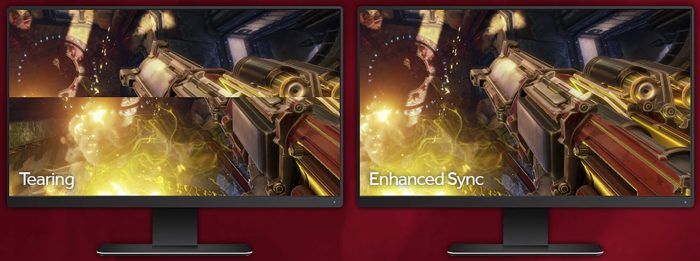
Sementara tujuan utama VSync adalah untuk menyesuaikan kecepatan bingkai, FreeSync oleh AMD berfokus untuk memberikan kecepatan baru dinamis yang membantu menyinkronkan kecepatan fps monitor Anda secara akurat ke salah satu kartu grafis oleh AMD Radeon. Ini sangat membantu dalam menghilangkan gagap dan juga mengurangi latensi input.
VSync vs G-Sync
Teknologi G-Sync dikembangkan oleh NVIDIA, pesaing AMD di bidang grafis komputer. Ini beroperasi sangat mirip dengan teknologi FreeSync oleh AMD. Tujuan utama G-Sync adalah untuk menyesuaikan kecepatan refresh monitor Anda dan mengubah kecepatan bingkai yang dapat ditangani komputer Anda. Perbedaan mencolok antara G-Sync dan FreeSync adalah bahwa untuk fungsionalitas penuh, G-Sync bergantung pada perangkat keras bawaan NVIDIA di dalam sistem Anda yang berbeda dalam kasus FreeSync.
Bentuk Lanjutan dari VSync
Segalanya menjadi sedikit rumit ketika Anda menyelami bentuk lanjutan dari VSync. Ketika VSync pertama kali dirilis, perusahaan GPU di seluruh dunia cukup menyadari potensi masalah VSync. Sejak itu, perusahaan-perusahaan ini telah mencoba membuat versi VSync yang jauh lebih baik dan lebih baik untuk penggunanya.
Karenanya, ketika Anda pergi ke panel kontrol GPU Anda, Anda akan melihat opsi sinkronisasi yang berbeda untuk dipilih. Penting untuk memahami opsi ini untuk memilih yang terbaik untuk Anda tergantung pada situasi Anda.
- VSync adaptif: Bentuk lanjutan dari VSync ini adalah peningkatan oleh NVIDIA yang mengamati kecepatan refresh maksimum monitor Anda. Jika game yang Anda mainkan memiliki fps yang sama atau lebih tinggi dari kecepatan refresh monitor Anda, VSync akan diaktifkan. Jika tidak, jika fps turun di bawah kecepatan refresh monitor Anda, VSync akan dinonaktifkan secara otomatis untuk mencegah masalah lag.
- Sinkronisasi Cepat: Adaptive VSync memiliki bentuk lanjutan yaitu Fast Sync. Di Sinkronisasi Cepat, VSync diaktifkan kapan pun diperlukan dan setelah diaktifkan, ia memilih data bingkai terbaik dengan bantuan buffering rangkap tiga otomatis. Bentuk VSync ini tentunya menggunakan banyak daya untuk beroperasi tetapi sangat membantu dalam memperbaiki berbagai masalah umum yang terkait dengan VSync.
- Sinkronisasi yang Ditingkatkan: Sinkronisasi Cepat memiliki versi AMD. Versi itu dikenal sebagai Sinkronisasi yang Disempurnakan. Sinkronisasi yang Disempurnakan bekerja dengan menonaktifkan VSync setiap kali kecepatan bingkai turun di bawah kecepatan refresh monitor Anda untuk mencegah masalah terkait.
Kesimpulan
Apakah Anda mengaktifkan atau menonaktifkan VSync tergantung pada kecepatan refresh monitor Anda dan game yang Anda mainkan di sistem komputer Anda. VSync bisa sangat bermanfaat bagi Anda dalam beberapa kasus di mana sinkronisasi kecepatan refresh monitor Anda dengan kecepatan game diperlukan. Namun, dalam kasus lain, VSync dapat menjadi tidak berguna karena dapat menyebabkan kelambatan dalam gameplay Anda dengan menurunkan kecepatan refresh lebih banyak dari yang seharusnya. Robekan layar pasti dapat diselesaikan menggunakan VSync tetapi selalu ingat bahwa VSync tidak dapat meningkatkan resolusi atau warna sistem Anda.
